Cómo agregar un botón Programar una cita en su página
Publicado: 2022-07-18No hay mejor sensación que cuando los clientes reservan citas en línea, sin importar su negocio.
Una excelente manera de obtener más de estas codiciadas reservas y más clientes potenciales es agregar un botón Reservar ahora a su sitio web. Un botón de reserva puede ser una gran característica en su sitio web para ayudar a construir una clientela en el acto. También permite a los clientes existentes reservar citas sin hablar contigo.
Crear una clientela es un poco como pescar; No puedes ir a pescar sin usar un anzuelo. Un botón Programar una cita es una excelente manera de ayudar a los clientes a tomar medidas antes de abandonar su sitio.
Agilice su proceso de reserva y ayude a los clientes a sentirse seguros agregando un botón de reserva. Este artículo está dedicado a explicar cómo.
Cómo ayudan los botones Reservar ahora a conseguir nuevos clientes
Hay miles de personas que visitarán tu sitio web por curiosidad. Permitirles reservar citas desde su sitio web puede actuar como un llamado a la acción para los clientes. ¿Cómo puede ayudar? Aquí hay un par de ejemplos:
- Puede rastrear el origen de sus clientes potenciales. Esto puede ayudarlo a ver cuáles de sus técnicas de marketing están funcionando mejor, para que pueda invertir más en ellas.
- Puede realizar un seguimiento de las tasas de conversión. Esto significa que puede ver cuántas personas hicieron clic en el botón, cuántas vieron el botón y cuántas reservaron una cita. Incluso puede enviar correos electrónicos de confirmación o recordatorios por correo electrónico a sus clientes.
- También puede elegir horarios para estas reservas . Puede seleccionar qué horario comercial funciona mejor para su horario y editar la página de reserva para mostrarlo.
Cómo optimizar sus CTA para mejorar las tasas de conversión de reservas
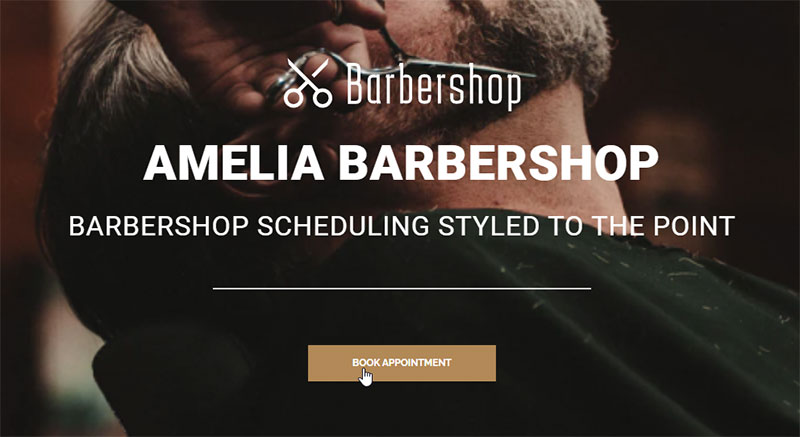
Página de demostración de barbería del complemento de reserva de Amelia WordPress
Texto
Sí, texto. Puede parecer simple, pero a veces la verdad es simple. Y la verdad es que si mantienes tu CTA (llamada a la acción) corta y dulce , tu CTA será mejor.
También es bueno asegurarse de que el texto de sus CTA coincida con sus acciones. Si no, puede detener a los nuevos clientes en seco.
Color
Tu CTA no debe quedar en un segundo plano; es uno de los puntos principales de su sitio web! Asegúrese de que el color de su botón contraste con el resto de su sitio web. Si cae en un segundo plano, podría terminar siendo una característica inútil.
Tamaño
Esto puede no parecer tan importante como los otros detalles, pero puede ser tan importante como el color del botón. Si su CTA es demasiado grande, puede distraer a un usuario del resto del sitio web. Si es demasiado pequeño, puede que no resulte útil. Asegúrese de personalizar su botón Reservar ahora para que se ajuste a su sitio web.
Colocación
La ubicación es muy importante, ya que un botón oculto no ayudará a nadie. Asegúrate de colocar tu CTA en un lugar destacado en una página con mucho tráfico. O, dado que los botones son gratuitos, puede colocar botones Reservar ahora en todas las páginas de su sitio web.
La gente quiere reservar citas fácilmente, lo que significa que su botón de reserva debe estar en un lugar fácil de encontrar. Hay dos posibles estrategias entre las que puede elegir. Puede elegir el enfoque frontal y central, o el enfoque de formulario de barra lateral. Ambos son buenos, pero debe elegir cuál funciona mejor para su sitio web y audiencia.
Utilice un diseño receptivo
Ten en cuenta que al menos la mitad está utilizando tus servicios a través de un dispositivo móvil. Asegúrese de que estos clientes tengan acceso a su botón Programar una cita.
Se creativo
Asegúrese de ser creativo cuando cree su botón de reserva. Quiere que su botón de reserva en línea sea diferente de otros sitios web: innove. Haz tu sitio web tuyo y espera a que lleguen las reservas.
Cómo agregar un botón Programar una cita a su sitio web con Amelia
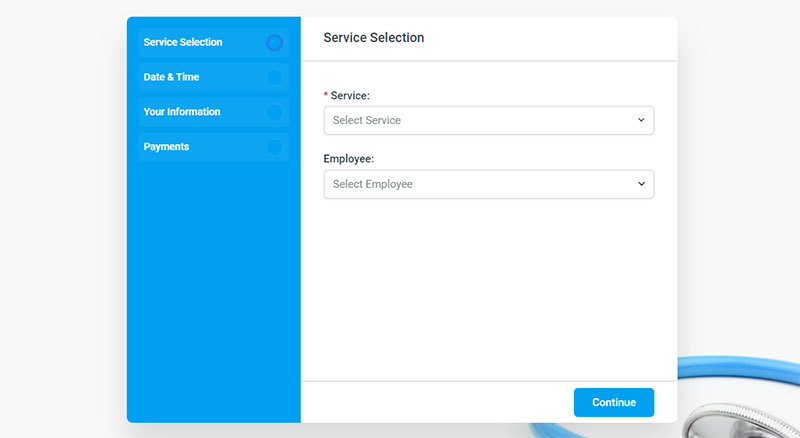
Página de demostración de atención médica del complemento de reserva de Amelia WordPress

Si desea un botón de reserva en línea para su sitio web, primero deberá crearlo. Puede hacerlo agregando un formulario de reserva desde el front-end. El complemento Amelia ofrece tres buenas opciones para los clientes que desean reservar citas. Los tres son los siguientes:
- Un asistente de proceso de reserva paso a paso
- Un catálogo de reservas de front-end
- Y una búsqueda de reservas front-end
Para agregar un botón Programar una cita, deberá escribir un código abreviado en una (o más) de las páginas de su sitio web. Si está utilizando otro creador de páginas, o si no puede encontrar el botón de código abreviado, aquí hay algunos códigos abreviados que puede usar para crear un botón:
Usa esto si quieres una barra de búsqueda para una fecha preseleccionada: [ameliasearch today=1]
Usa esto si quieres una barra de búsqueda: [ameliasearch]
Si posee uno de los paquetes para Amelia (ya sea Pro o Developer funcionarán), puede seleccionar si mostrará paquetes o servicios. Los códigos cortos son los siguientes:
Si desea que su barra de reservas muestre paquetes, este es el código abreviado para usted: [ameliasearch show=packages]
Si por el contrario quieres mostrar servicios, este es el shortcode que debes usar: [ameliasearch show=services]
Todo lo que tiene que hacer es ingresar el código abreviado y presionar Publicar o Actualizar. Si aún necesita más códigos cortos para su formulario de reserva, puede ir a esta página.
Primero debe crear una página o publicación de WordPress utilizando las herramientas del sitio de WordPress. Si desea crear una página, vaya al panel de administración de WordPress. A continuación, vaya a Páginas, luego Agregar nuevo y luego asigne un nombre a la página.
A continuación, deberá realizar el formulario de reserva paso a paso en la página de reserva. Para hacer esto, haga clic en el botón Amelia en el editor.
A continuación, elija Reservar en el menú y seleccione Aceptar. A continuación, el shortcode aparecerá en el texto.
También puede escribir su código abreviado si lo prefiere, aunque llevará más tiempo.
Siempre asegúrese de hacer clic en Guardar; usted no quiere perder su trabajo duro. A continuación, ábralo en el front-end del sitio. Si todo va bien, debería poder ver aparecer el asistente de reserva.
Si desea reservar nuevas citas, todo lo que tiene que hacer es seguir los pasos del asistente de la página.
Gestión de citas en el administrador de WordPress
Una vez que haya creado una página de reserva y pueda administrar las citas, puede editarla usando su ventana de acceso de WordPress.
Para continuar administrando y personalizando su nueva página, ingrese a su ventana de WordPress y abra Amelia, y seleccione Citas.
A continuación, puede ver la cita que ha realizado, el tipo de cita realizada, así como la fecha de la cita. Puede usar las herramientas útiles que tiene a su disposición para editar la página de reserva o acceder y personalizar los parámetros de la cita.
Debería ver la cita que ha reservado en el front-end. Puede cambiar el estado de la cita o hacer clic en Editar para ajustar los parámetros de la cita.
Cómo el botón Programar una cita seguirá ayudando a su negocio
Alentar a los clientes a reservar en su sitio web será de gran ayuda, ya sea que use su calendario principal o un calendario de Google. Enganche a sus clientes usando el botón Programar una cita de Amelia. Ayude a sus clientes a reservar antes de irse.
Si disfrutó leyendo este artículo sobre cómo agregar el botón programar una cita, también debe leer estos:
- Cómo lidiar con las citas canceladas y reducir las ausencias
- ¿Citas de reserva doble? He aquí cómo evitar eso
- Las mejores opciones de la aplicación Recordatorio de citas para elegir
